Ajout de polices à Docs
Lorsque vous travaillez avec un programme de traitement de texte de bureau, les polices utilisées par le programme sont normalement celles installées sur votre ordinateur local.
Avec un programme en ligne tel que Google Docs, ce n’est pas le cas. Le programme ne peut pas s’appuyer sur les polices de votre système local car vous pouvez ouvrir le document sur différents systèmes ou différents périphériques, dont aucun ne peut être fiable pour avoir les mêmes polices installées.
Docs s’appuie sur des polices Web, en particulier celles disponibles directement auprès de Google. Un nombre limité des polices les plus courantes est disponible dans le programme par défaut, visible lorsque vous cliquez sur la liste déroulante Polices de la barre d’outils. Si vous souhaitez utiliser des polices non disponibles dans Docs, cliquez simplement sur la liste déroulante Polices, puis sur Plus de polices. Docs affiche la boîte de dialogue Polices. (Voir la figure 1.)
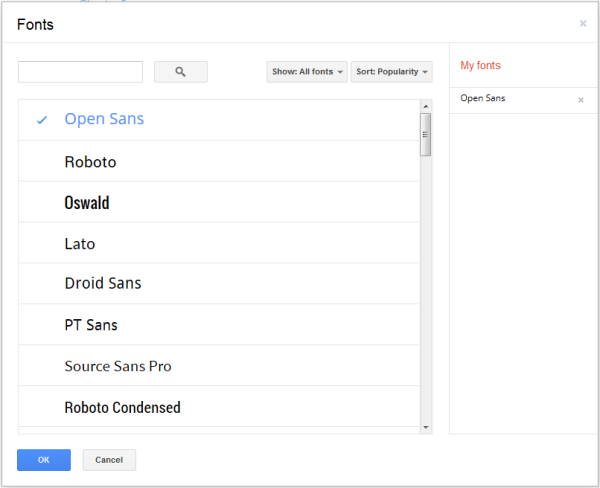
Figure 1. La boîte de dialogue Polices.
La liste des polices visibles dans la boîte de dialogue Polices est celle que Google propose aux utilisateurs de Docs. Au départ, les polices sont affichées par ordre de popularité décroissante, mais vous pouvez utiliser la liste déroulante Trier pour choisir une méthode d’affichage différente. (J’ai tendance à aimer les polices affichées par ordre alphabétique.)
Pour ajouter une police à Docs, cliquez simplement sur le nom de la police. Il apparaît alors à droite de la boîte de dialogue, dans la colonne Mes polices. Cliquez sur OK pour fermer la boîte de dialogue, et la police est immédiatement disponible dans la liste déroulante Polices.